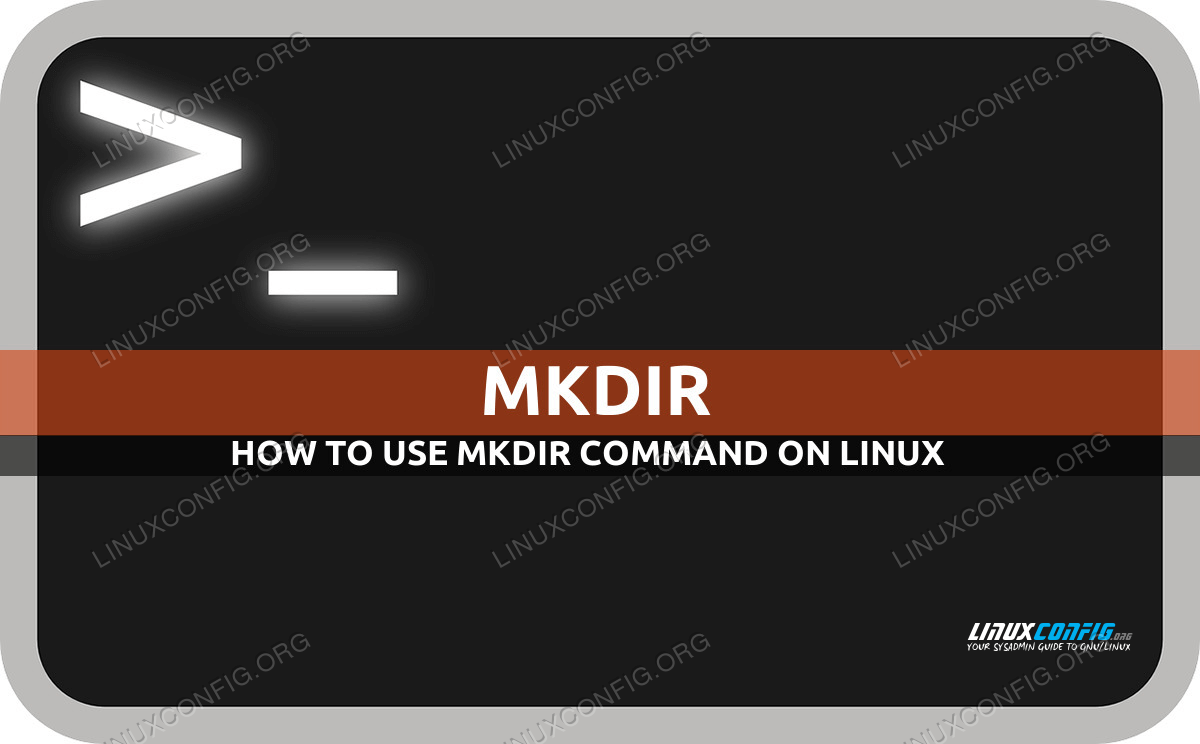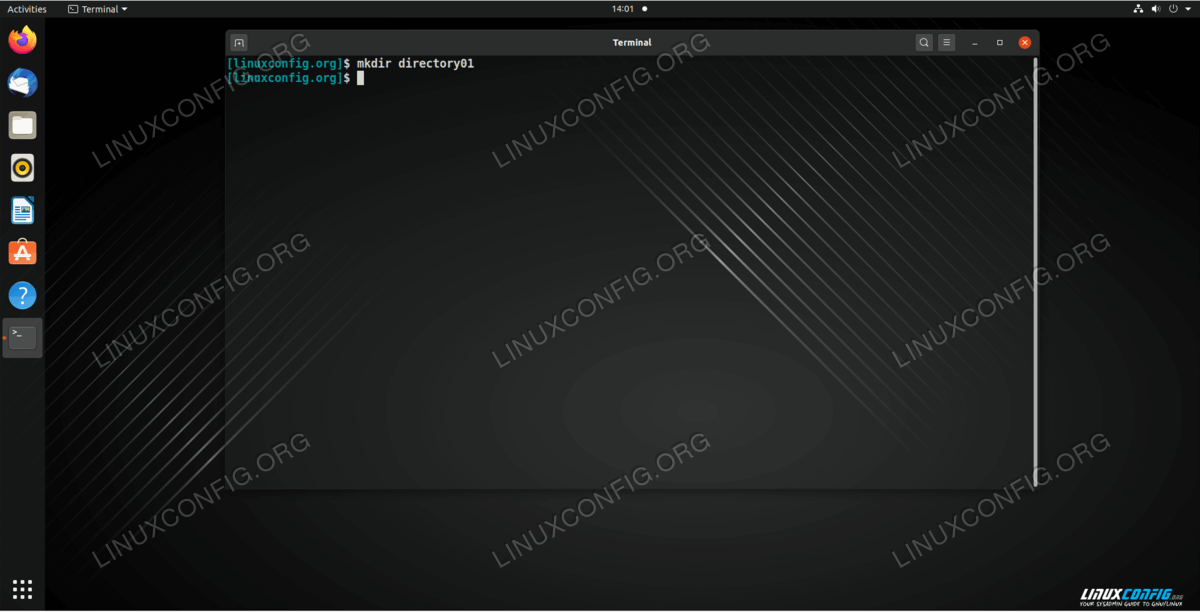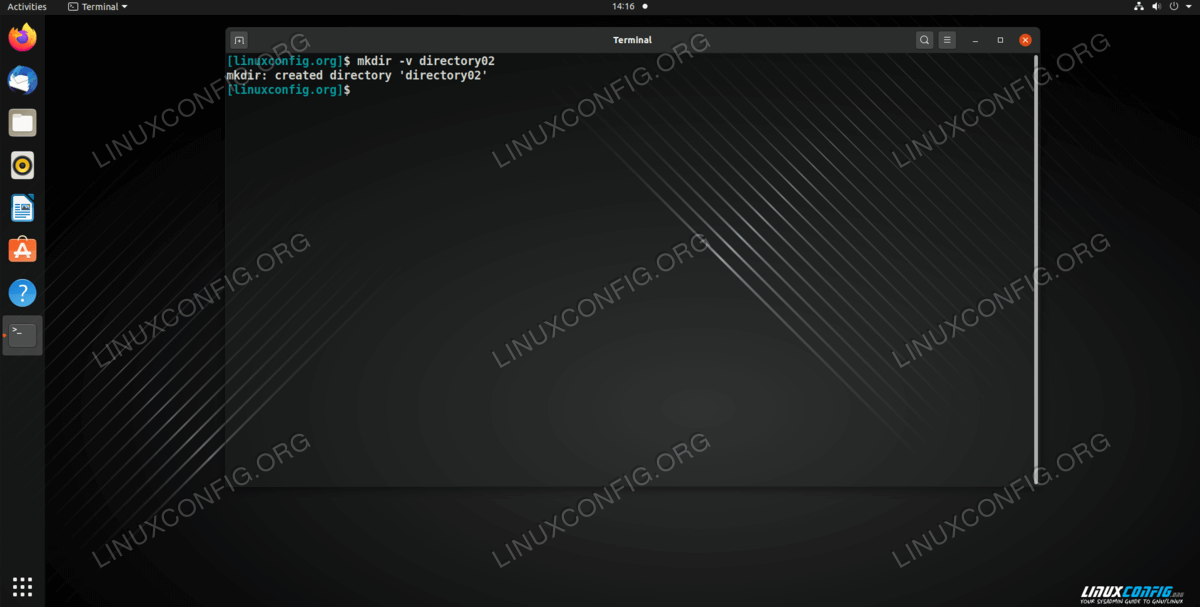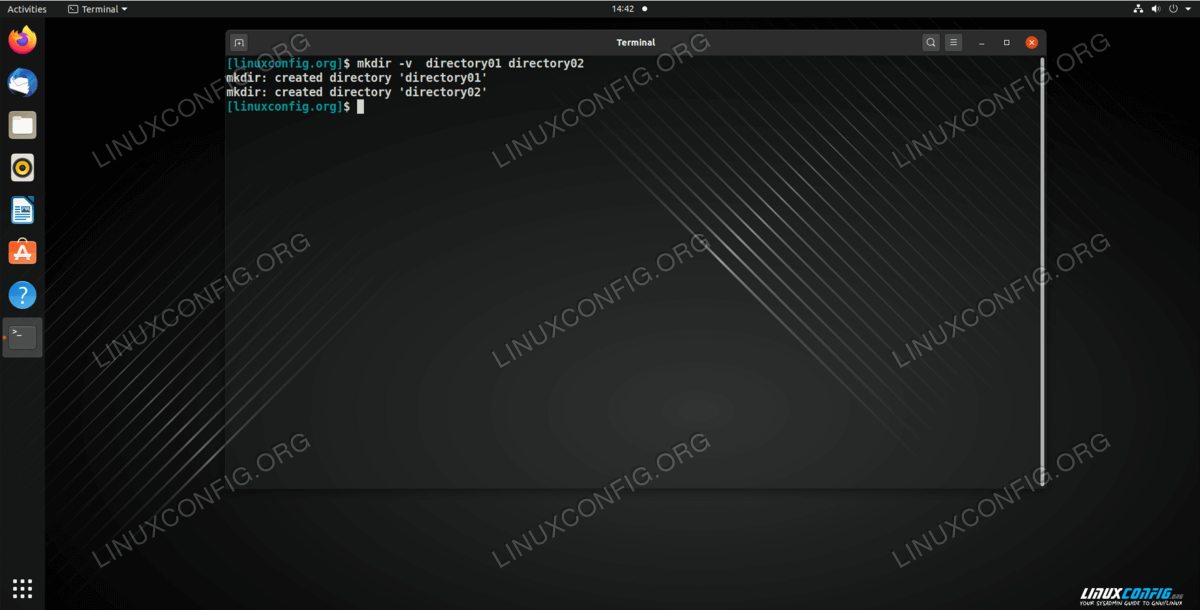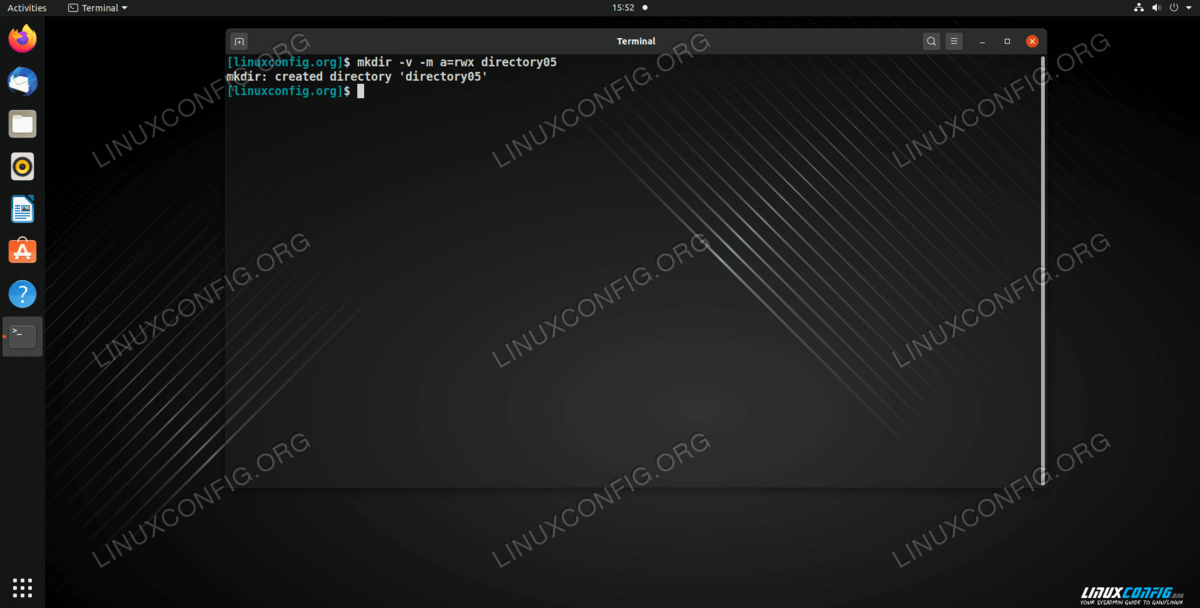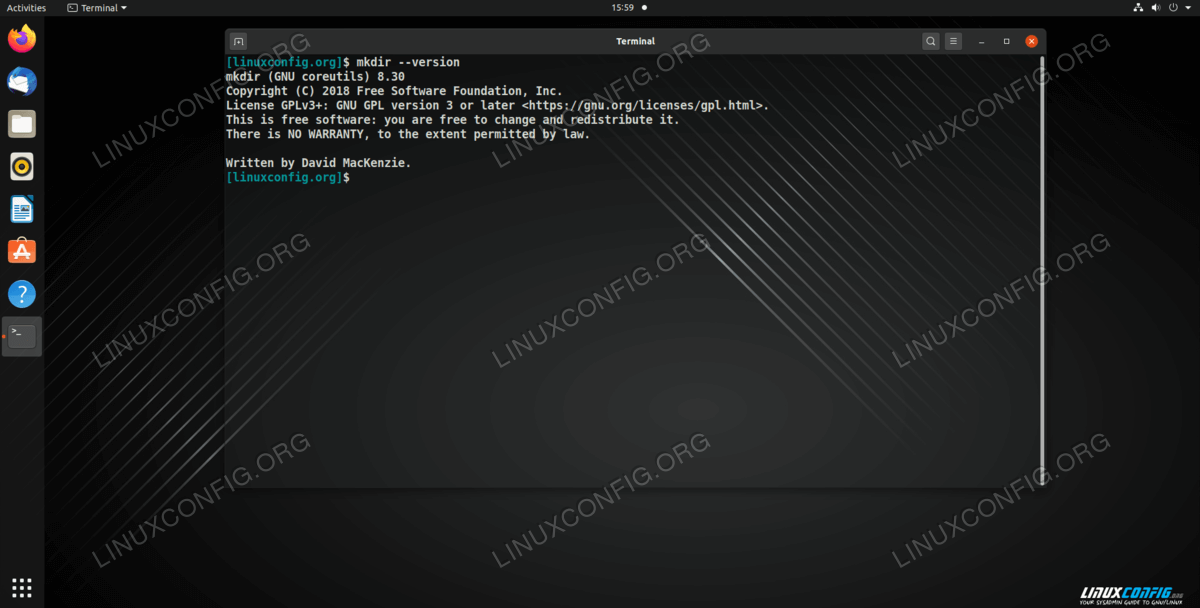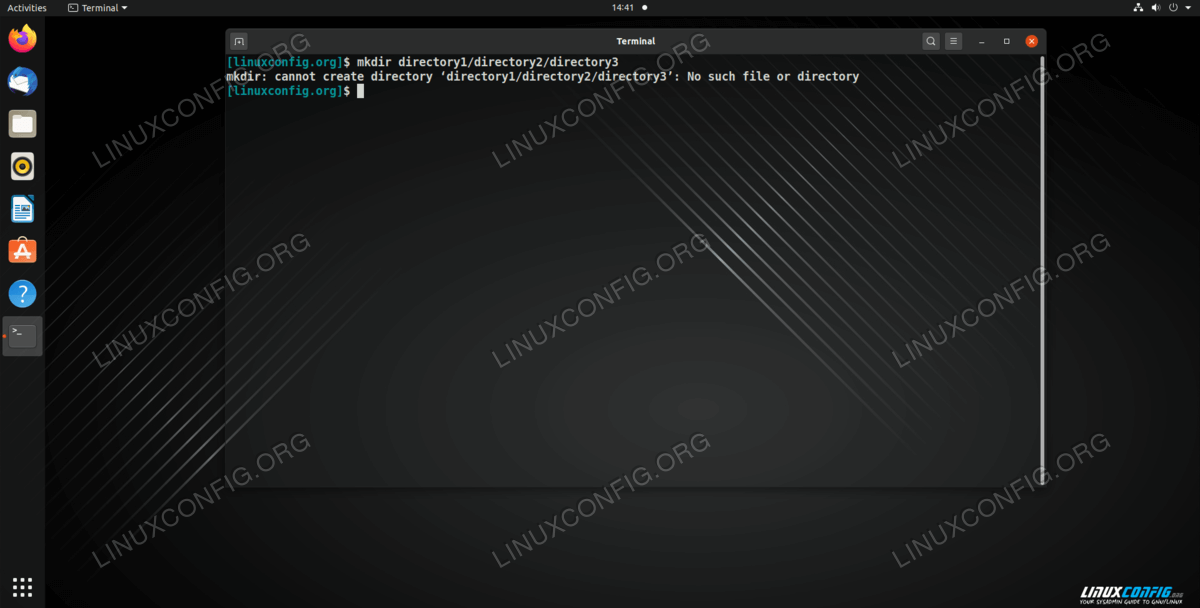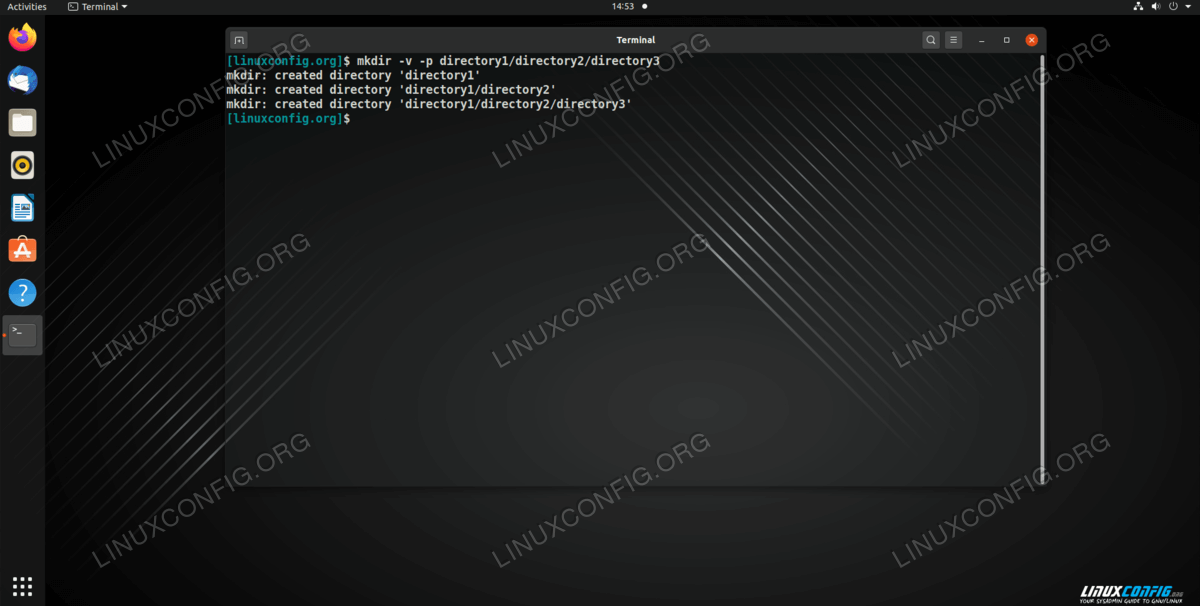Linux 中的 mkdir 命令及示例
Linux 中最常见和基本的命令之一是 mkdir 命令。使用此命令的最基本方法是创建一个或多个目录。如果您是从 Windows 转到 Linux 的新手,您可能知道目录就是文件夹。 mkdir 命令还可以对目录执行一些其他操作。
mkdir命令可以设置指定目录或多个目录的权限。要使用mkdir命令,用户必须具有在父目录中创建目录的权限。尝试在没有这些权限的情况下使用 mkdir 命令将导致“权限被拒绝”错误。
虽然 mkdir 命令是最基本的 Linux 命令之一,但它仍然比我们迄今为止解释的要复杂一些,它有许多不同的选项可供您用来创建和编辑目录。您会发现其中一些选项非常有用,但这并不是说 mkdir 本身不能涵盖广泛的管理情况。
在本教程中,您将通过示例学习如何在 Linux 中使用 mkdir 命令。请按照以下步骤了解可与此命令一起使用的各种选项。
在本教程中您将学习:
如何在 Linux 上使用 mkdir 命令
常用选项
mkdir 命令在当前工作目录中创建一个目录,除非指定了其他路径。您可以与 mkdir 一起使用的选项大多只是以各种特定的方式创建和编辑目录,以满足某些需求并提供额外的信息。
Linux 中的 mkdir 命令基本示例
单独运行 mkdir 命令(无需任何其他选项)只会在当前工作目录中创建一个目录。当前目录是用户在给定时间正在其中工作的目录。
$ mkdir directory01正如您在上面的屏幕截图中看到的,我们已经成功创建了一个新目录。如果您在没有任何其他选项的情况下运行 mkdir ,则此输出将始终相同,其中 mkdir 命令会在后台静默创建一个目录。您可以通过使用 mkdir 的各种选项之一来更改此结果。我们将在下一个示例中介绍这一点。
使用
-v(详细)选项,我们可以获得mkdir命令来告诉我们它在后台做什么,以便我们可以看到它的运行情况。在下面的示例中,我们将向您展示如何在 Linux 终端中使用语法来获取此输出。$ mkdir -v directory02正如您在上面的屏幕截图中看到的,mkdir -v的输出创建了一个目录并告诉我们它在后台做了什么。
在上面的示例中,我们展示了如何使用 mkdir 命令创建目录。但正如您在本文的介绍中所记得的那样,mkdir 命令可以一次创建多个目录。我们可以通过在 mkdir 命令后输入多个目录来实现这一目标。
$ mkdir directory03 directory04正如您在上面的屏幕截图中看到的,可以通过在命令后键入每个目录名称来创建多个目录。
高级用法
mkdir 命令非常简单。但正如您在本文的示例部分中所观察到的,我们还可以使用许多其他选项。其中许多选项有时会被忽视,甚至一些经验丰富的系统管理员也可能不知道它们。然而,它们在各种情况下都可以派上用场。在本节中,我们将向您展示一些我们认为有用的 mkdir 命令鲜为人知的选项。
Linux 高级示例中的 mkdir 命令
使用mkdir命令的另一种方法是告诉创建的目录为创建的目录的内容授予读、写和执行权限。该命令行选项对于系统管理至关重要。因此,如果你从事这一行,记住这一点将对你大有裨益。在下面的语法中,您会注意到我们使用了
a=rwx。这就是我们上面提到的权限的指定方式。$ mkdir -m a=rwx正如您在上面的屏幕截图中看到的,
-m选项允许我们授予所有用户读取、写入和执行我们创建的目录内容的权限。使用
--version选项显示版本号和有关许可证的一些附加信息并退出。$ mkdir --version现在您已经知道如何使用 mkdir 命令创建多个目录,我们可以开始学习如何使用
-p选项创建父目录。默认情况下,使用mkdir命令创建父目录将导致命令显示以下消息如果我们使用
-p选项,mkdir命令能够创建目录并且不会显示错误消息。$ mkdir -p directory1/directory2/directory3使用
-p选项,mkdir 命令能够创建directory1/directory2/directory3目录,而不会收到错误消息。
结束语
在本教程中,我们学习了有关 Linux 上的 mkdir 命令的所有信息。 mkdir 命令对于个人使用和系统管理创建和编辑目录非常重要。它对于通过附加 -m 选项授予用户读取、写入和执行权限特别有用。